أصبحت التطبيقات على Windows أفضل. ولكن بين الحين والآخر ، ستعثر على تطبيق للهاتف مفيد حقًا ولكن ستجد أنه لم يشق طريقه بعد إلى جهاز الكمبيوتر. إذا كان يعمل على Android ، فهناك أخبار جيدة. بمساعدة برنامج تابع لجهة خارجية ، ربما يمكنك تشغيله على كمبيوتر يعمل بنظام Windows. من ناحية أخرى ، إذا كنت تقوم بتشغيل Chromebook ، فقد ترغب في مراجعة دليلنا المخصص لتثبيت تطبيقات Android على Chrome OS.
لسوء الحظ ، فإن تشغيل التطبيقات من هاتفك أو جهازك اللوحي على جهاز الكمبيوتر الخاص بك ليس سهلاً مثل تثبيت برنامج Windows ، على الرغم من أن Microsoft قد تعمل على خيار لجعل تطبيق Android يعمل على النسخ المتطابق في نظام التشغيل Windows 10. حيث أن هناك عدة طرق للقيام بذلك ، ومع ذلك ، فهي تتراوح من المحاكيات إلى التمهيد المزدوج. للمساعدة في تبسيط الأمور ، قمنا بتجميع دليل شامل حول البرامج والأدوات المساعدة التي تحتاجها لتثبيت تطبيقات Android على أي كمبيوتر يعمل بنظام Windows تقريبًا.

سواء كنت تريد ممارسة ألعاب Android في بيئة الكمبيوتر الشخصي ، أو اختبار التطبيق الخاص بك وتطويره ، أو التحكم عن بعد وتشغيل التطبيقات باستخدام جهاز الكمبيوتر الخاص بك ، إليك ثلاث أدوات يمكنك استخدامها لتشغيل تطبيقات Android على Windows.
1. BlueStacks
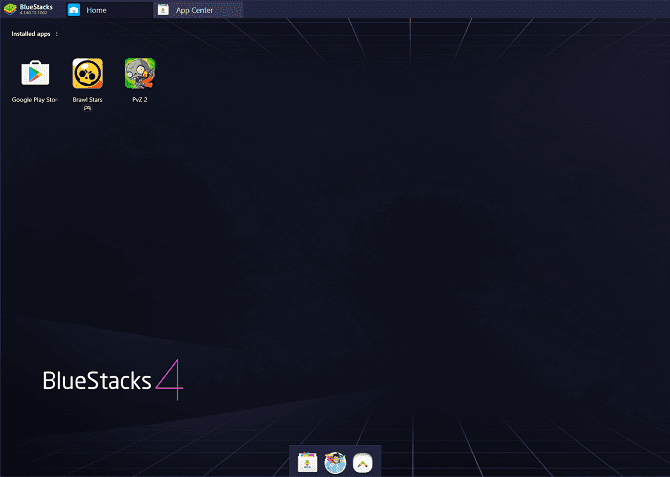
BlueStacks هو مشغل تطبيقات Android يركز بشكل أساسي على السماح لك بتشغيل ألعاب Android على جهاز الكمبيوتر الخاص بك. على هذا النحو ، فهو لا يحاكي بيئة Android كاملة والتي سيحتاج إليها المطورون.
ومع ذلك ، إذا كان هدفك هو تجربة تطبيقات Android المتوفرة أو لعب لعبة محمولة على جهاز الكمبيوتر ، فإن برنامج BlueStacks مثالي. البرنامج مجاني ، لكنه يأتي مع إصدار اشتراك متميز أيضًا.
نظرًا لوظائفه المركّزة ، فمن السهل جدًا تثبيته مع الحد الأدنى من الإعداد. يمكنك اختيار نوع بيئة المحاكاة التي ترغب فيها بناءً على مجموعة متنوعة من الإعدادات المسبقة للأجهزة (مثل OnePlus 5 أو Samsung Galaxy S8 +).
لاستخدام Bluestacks ، ستحتاج إلى تسجيل الدخول باستخدام حساب Google لاستخدام متجر Play. بخلاف ذلك وبعض الإعدادات الثانوية الأخرى ، يمكنك البدء في تجربة التطبيقات على جهاز الكمبيوتر الخاص بك في أي وقت من الأوقات.
استخدام BlueStacks
يتيح لك التطبيق ضبط مجموعة متنوعة من الإعدادات لتحسين الأداء والإدخال. وفي الوقت نفسه ، إذا كنت ترغب في بث تجربتك أثناء اللعب ، فإن BlueStacks لديه خيارات لتسجيل الشاشة وأخذ لقطات لها.
من المزايا الرئيسية للاعبين هو توافق BlueStacks مع وحدات التحكم في الألعاب. يشتمل البرنامج أيضًا على دروس لكيفية التحكم عند فتح لعبة لأول مرة.
ومع ذلك ، لن تعمل كل لعبة على هذا النظام ، اعتمادًا على سياسات المطور. على سبيل المثال ، قامت Niantic بإدراج BlueStacks في القائمة السوداء بالإضافة أيضًا إلى معظم خيارات مشغلي التطبيقات الأخرى لـ Pokémon Go.
إذا كنت مهتمًا بمشغلي التطبيقات وبرامج المحاكاة الأخرى ، فراجع دليلنا لأفضل برامج محاكاة Android لنظام التشغيل Windows 10.
تنزيل: BlueStacks (مجاني ، اشتراك متاح)
2. Android Emulator الرسمي من Android Studio
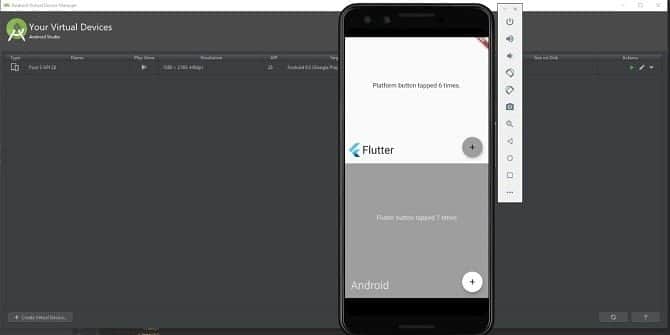
إذا كنت تبحث عن محاكي Android كامل الميزات ، فستجد محاكي Google الرسمي داخل Android Studio. نظرًا لكونه بيئة التطوير الرسمية لتطبيقات Android ، يتيح لك Android Studio محاكاة أحدث إصدار من Android وإنشاء جهاز افتراضي.
من الواضح أن هذه الأداة تستهدف المطورين وليس المستهلكين بشكل عام. على هذا النحو ، فهو أكثر تعقيدًا بكثير من المحاكي النموذجي. يتميز البرنامج بتحرير الكود ، وتحليل APK ، والمحاكاة المتقدمة.
إنه متاح مجانًا من موقع Android Developers. ستحتاج إلى تثبيت Java لتشغيل البرنامج ، لكن لحسن الحظ ، يتضمن Android Studio الآن JDK.
تنزيل: Android Studio (مجانًا)
الحصول على الإعداد اللازم باستخدام Android Studio
عند إعداد Android Studio ، تنصح Google باتباع معالج الإعداد وتثبيت أي حزم SDK التي يوصى بها. إحدى حزم SDK الموصى بها هي Android Emulator ، والتي يتطلبها Android Studio لمحاكاة بيئة Android على جهاز الكمبيوتر الخاص بك.
بمجرد الإعداد ، يمكنك التبديل إلى المحاكي (بدلاً من إنشاء مشروع جديد) عن طريق فتح قائمة “تكوين” واختيار AVD Manager (والذي يمثل جهاز Android الإفتراضي).
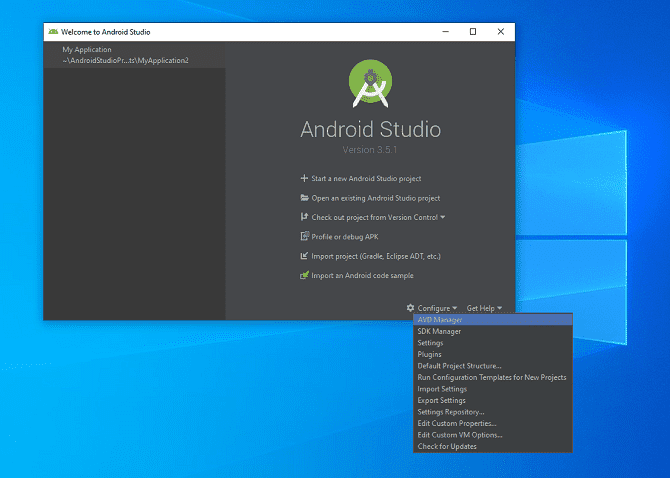
في AVD Manager ، يمكنك إنشاء جهاز افتراضي إما عن طريق تحديد ملف تعريف جهاز موجود أو استيراد ملف تعريف الجهاز الخاص بك. هذا سيفتح نافذة مع نظام Android مقلد.
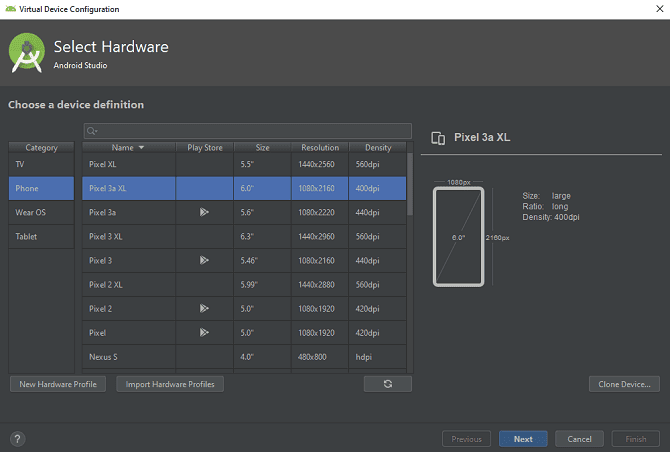
في هذه البيئة المقلدة ، يمكنك إنشاء تطبيق خاص بك أو تحميل ملفات التطبيق من التطبيقات الحالية. وفقًا لدعم Android Studio ، يمكنك سحب ملفات APK على المحاكي لتثبيتها ثم تشغيلها.
ومع ذلك ، فإننا نوصي باستخدام Android Studio فقط لأولئك الذين يرغبون في إنشاء التطبيقات واختبارها على أجهزة الكمبيوتر التي تعمل بنظام Windows. إذا كنت ترغب في تشغيل التطبيقات على جهاز الكمبيوتر الخاص بك من أجل الإنتاجية أو الألعاب ، فإن الأدوات الأخرى في هذه القائمة تناسب هذا الغرض بشكل أفضل.
بدائل Android Emulator من Android Studio
هناك محاكيات Android كاملة أخرى يمكنك استخدامها لتشغيل تطبيقات Android على جهاز كمبيوتر بدلاً من Android Studio. يتيح لك VirtualBox أيضًا إنشاء جهاز Android افتراضي باستخدام أدوات الجهاز الافتراضية. ومع ذلك ، لأن VirtualBox هو للأغراض العامة ، ستحتاج إلى تثبيت إصدار قابل للتمهيد من Android (مثل Android-x86) على الجهاز الافتراضي.
ليس من السهل إعداد المحاكي ، لذلك نحن نوصي به فقط بهذا للمستخدمين ذوي المهارات التكنولوجية نسبيًا. هناك أيضًا خيارات محاكاة تركز على Android تستخدم VirtualBox. وتشمل : Genymotion و YouWave.
لكن هذه المحاكيات لا تقدم دائمًا أحدث إصدار من Android. لديها أيضًا مشكلات توافق في بعض الأحيان إذا كان لديك VirtualBox مثبتًا بالفعل ، لذلك نوصي بتفاديها.
3. AirDroid
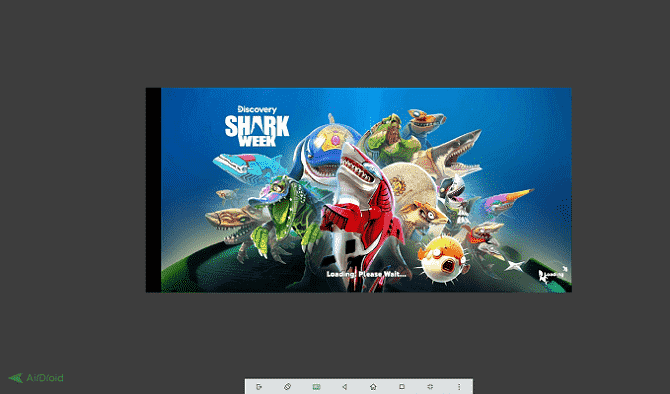
إذا كنت تمتلك هاتف Android جيدًا بالفعل وتريد فقط عرض التطبيقات على شاشة أكبر أو استخدام لوحة المفاتيح والماوس كمدخلات ، يمكنك استخدام أداة للنسخ المتطابق والتحكم عن بُعد. خيار جيد لهذا هو AirDroid. يتيح لك البرنامج عرض الشاشة وعمل نسخة متطابقة والتحكم في جهاز Android الخاص بك باستخدام الكمبيوتر. هذا يعني أنه يمكنك أيضًا تشغيل التطبيقات والتحكم فيها مباشرة من خلال جهاز الكمبيوتر الخاص بك.
كمكافأة إضافية ، يمكنك تشغيل AirDroid داخل Chrome. ومع ذلك ، يوفر AirDroid أيضًا برامج مستقلة لجهاز الكمبيوتر الخاص بك. لاستخدام أي من الإصدارين ، ستحتاج أيضًا إلى تطبيق AirDroid المصاحب المثبت على هاتفك الذكي ، بالإضافة إلى حساب AirDroid.
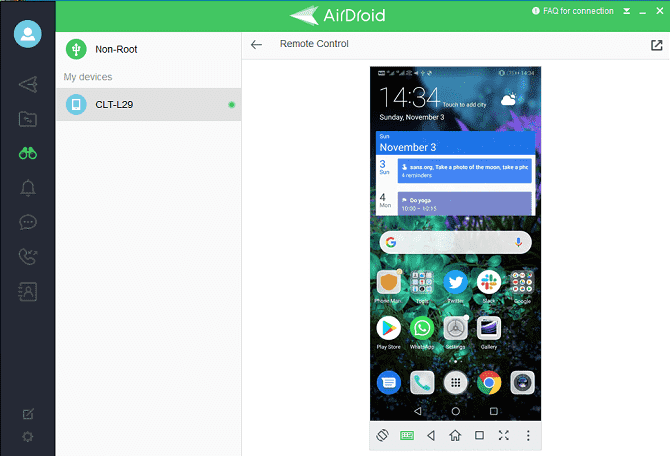
لإقران AirDroid بهاتفك ، ما عليك سوى الوصول إلى AirDroid على جهاز الكمبيوتر الخاص بك ومسح رمز الاستجابة السريعة المقدم. يتطلب استخدام وظيفة التحكم عن بُعد في AirDroid الوصول إلى صلاحيات الروت أو الوصول إلى تصحيح أخطاء USB إذا لم يكن هاتفك لا يحتوي على صلاحيات الروت.
الجانب السلبي لـ AirDroid هو أن نسخ جهازك يؤدي إلى حدوث تأخير بسيط. على الرغم من ذلك ، يعد AirDroid مفيدًا إذا كنت ترغب في تشغيل تطبيقات Android على جهاز الكمبيوتر الخاص بك دون بيئة المحاكاة.
يأتي AirDroid مع مجموعة من الميزات الأخرى أيضًا ، مثل عرض إشعارات الهاتف والرسائل عبر الكمبيوتر. هذا يعني أن النسخ المتطابق للشاشة ليس هو الاستخدام الوحيد.
تنزيل: AirDroid لنظام التشغيل Windows | Android (مجاني ، اشتراك متاح)
مشاريع أخرى لتشغيل Android على Windows
في حين أن هذه هي أفضل الأدوات والطرق لتشغيل تطبيقات Android على جهاز الكمبيوتر الشخصي الذي يعمل بنظام Windows ، إلا أن هناك طرقًا أخرى متوفرة أيضًا.
ومع ذلك ، يريد معظم الناس برنامجًا بسيطًا يتيح لهم تشغيل تطبيقات Android على جهاز كمبيوتر شخصي. إذا كان هدفك الرئيسي هو تشغيل ألعاب الهاتف على جهاز الكمبيوتر ، فراجع دليلنا حول الأدوات التي تتيح لك لعب ألعاب Android على جهاز الكمبيوتر الخاص بك.







